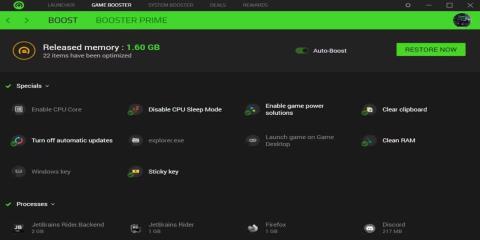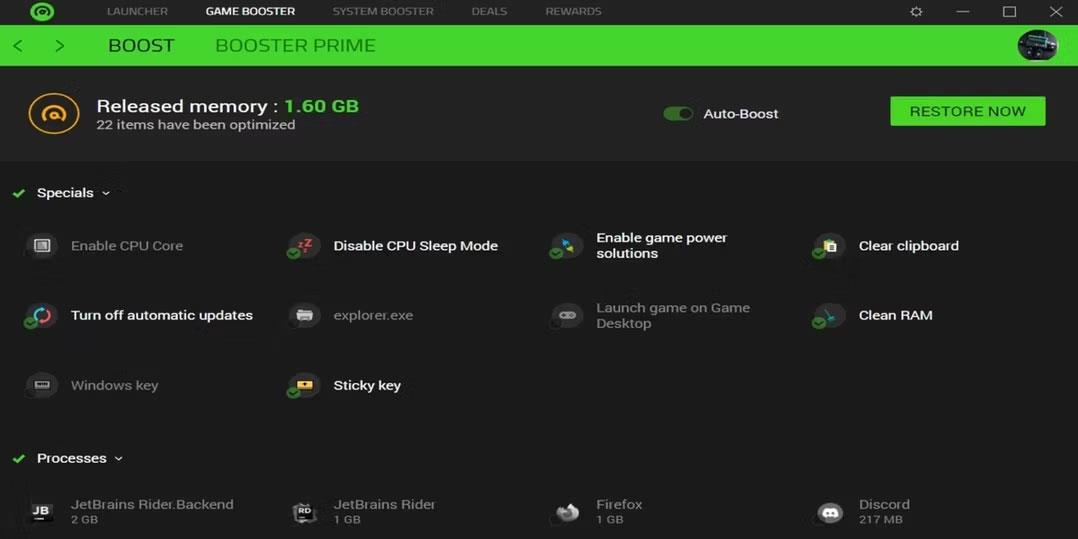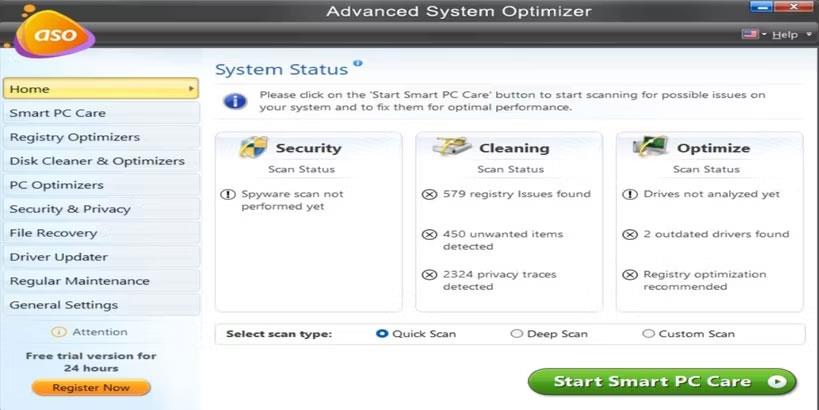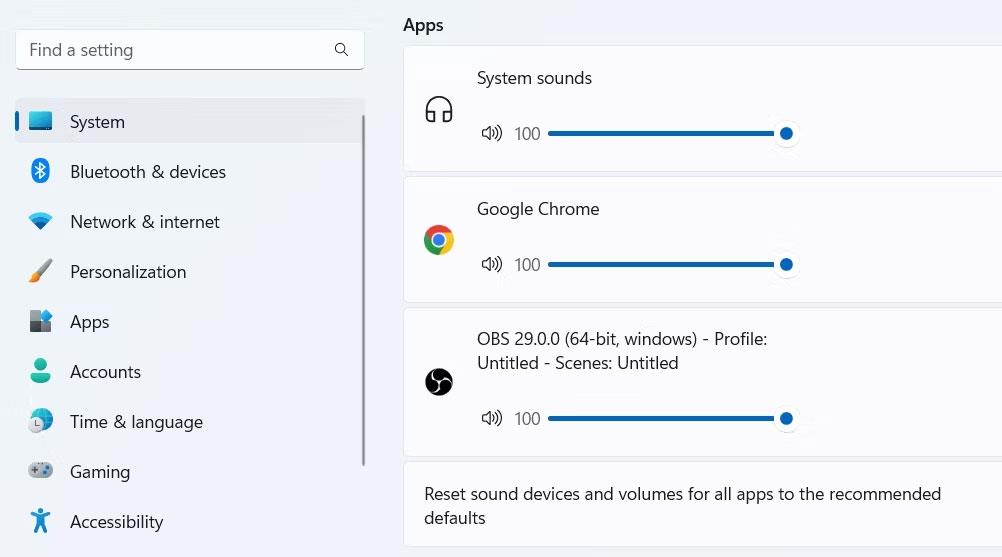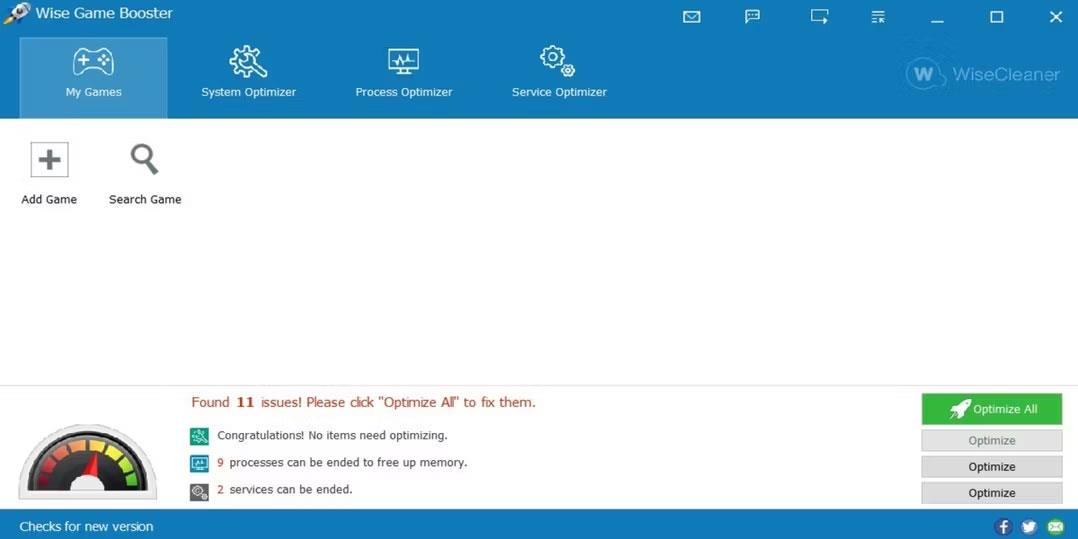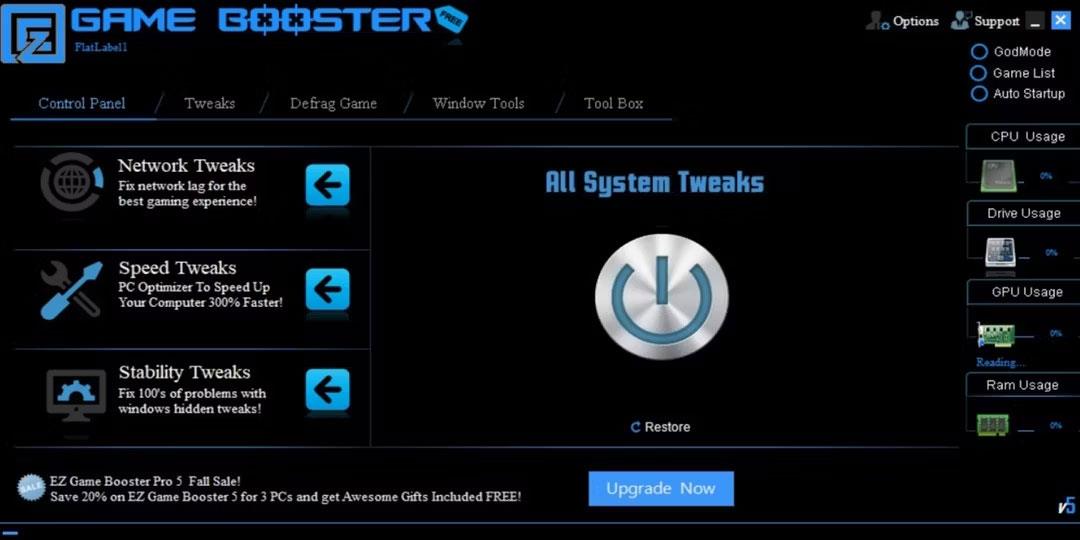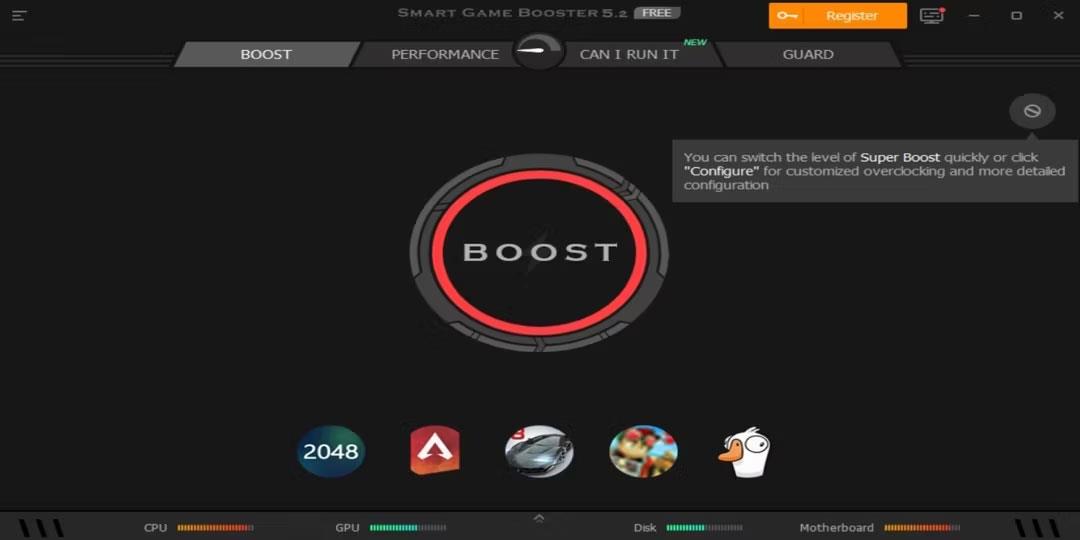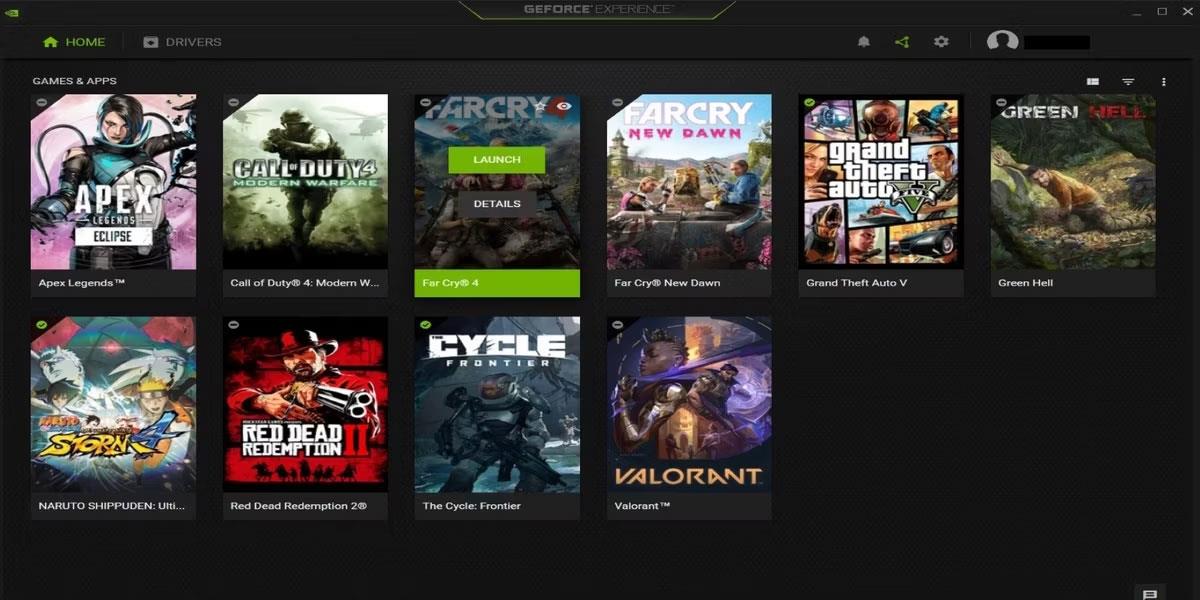Τα περισσότερα σύγχρονα παιχνίδια διαθέτουν γραφικά υψηλής ποιότητας και απαιτούν έναν υπολογιστή προηγμένης τεχνολογίας για να διασφαλιστεί η ομαλή αναπαραγωγή. Αυτοί οι υπολογιστές προηγμένης τεχνολογίας είναι εξοπλισμένοι με κάρτες βίντεο που εκτελούν διάφορες λειτουργίες, όπως anti-aliasing, VSync και επιτάχυνση ρυθμού καρέ.
Φυσικά, δεν είναι όλοι αυτοί οι υπολογιστές προσιτές. Ωστόσο, αυτό δεν εμποδίζει τους χρήστες με υπολογιστές χαμηλής ποιότητας να απολαμβάνουν τα γραφικά υψηλής ποιότητας που προσφέρουν τα σύγχρονα παιχνίδια. Ευτυχώς, υπάρχουν στην αγορά προγράμματα ενίσχυσης FPS για την εξομάλυνση της εμπειρίας παιχνιδιού σας στα Windows.
Εδώ είναι μερικά από τα καλύτερα λογισμικά για να βελτιώσετε τα γραφικά του παιχνιδιού και να σας βοηθήσουν να απολαύσετε καλύτερα τα παιχνίδια σας.
1. Razer Cortex: Boost
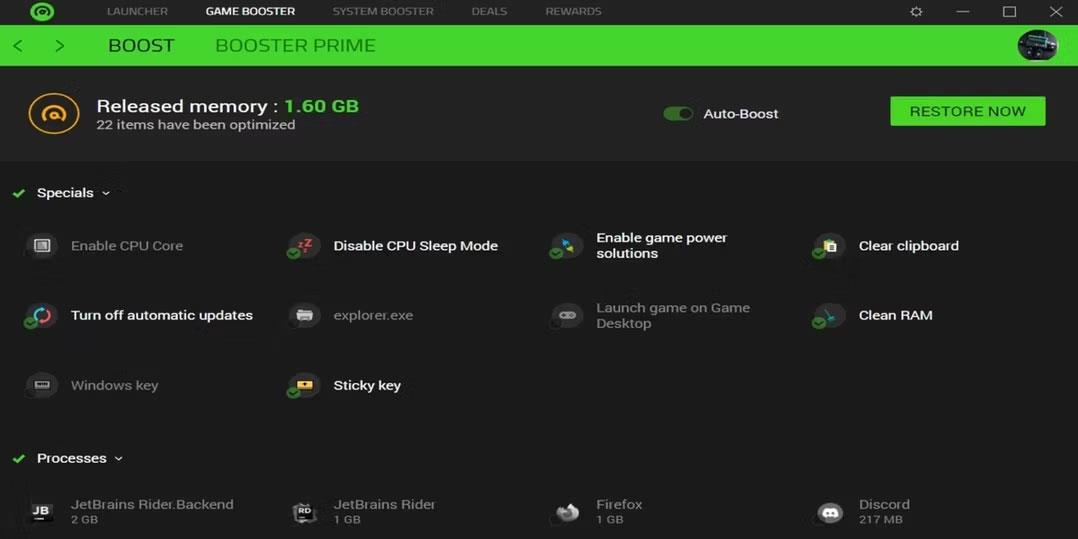
Ιστοσελίδα Razer Cortex
Το Razer Cortex είναι ένας δωρεάν ενισχυτής FPS που έχει σχεδιαστεί για να βελτιώσει την εμπειρία παιχνιδιού σας. Εκτελείται αυτόματα όταν ξεκινάτε το παιχνίδι και επαναφέρει τον υπολογιστή σας στην προηγούμενη κατάσταση όταν τελειώσετε το παιχνίδι.
Το Razer Cortex προσφέρει δύο μεθόδους μεγιστοποίησης του FPS σας. Το Game Booster κλείνει αχρησιμοποίητες εφαρμογές, διαδικασίες και υπηρεσίες. Απενεργοποιεί επίσης τις αυτόματες ενημερώσεις, καθαρίζει τη μνήμη RAM και απενεργοποιεί τη λειτουργία αναστολής λειτουργίας, ώστε ο υπολογιστής να μπορεί να χρησιμοποιεί πλήρεις πόρους CPU.
Το Booster Prime βελτιστοποιεί μεμονωμένα παιχνίδια που είναι εγκατεστημένα στον υπολογιστή σας και παρέχει ακόμη και βελτιστοποιημένες προκαθορισμένες ρυθμίσεις για παιχνίδια που δεν έχουν εγκατασταθεί ακόμη.
Μια άλλη μέθοδος για τη μεγιστοποίηση του FPS, το System Booster, σαρώνει και καθαρίζει ανεπιθύμητα αρχεία από τον υπολογιστή σας. Μπορείτε να επιλέξετε ποια αρχεία θα καθαρίσετε και να προγραμματίσετε τακτικές συνεδρίες καθαρισμού. Επιπλέον, το System Booster ανασυγκροτεί τα αρχεία παιχνιδιών και παρέχει ακριβείς πληροφορίες σχετικά με το υλικό σας.
Τέλος, το Razer Cortex προσφέρει μια ξεχωριστή οθόνη FPS εντός του παιχνιδιού που σας επιτρέπει να παρακολουθείτε, να ελέγχετε και να προσαρμόζετε τις ρυθμίσεις σας FPS.
2. Advanced System Optimizer
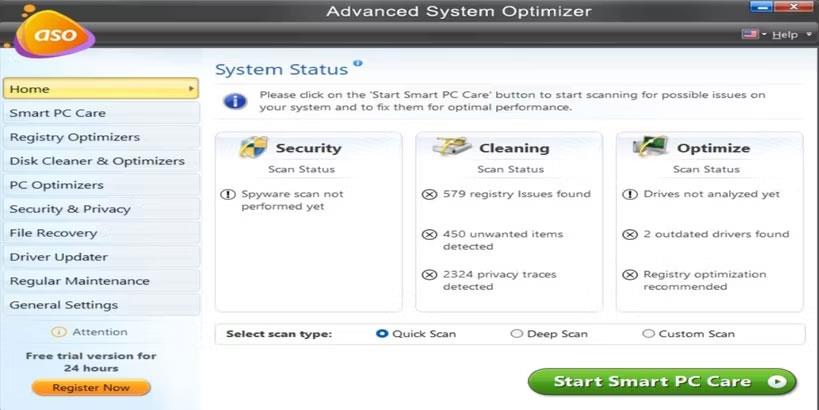
Αρχική σελίδα Advanced System Optimizer
Το Advanced System Optimizer είναι ένα άλλο κορυφαίο βοηθητικό εργαλείο για την αύξηση της απόδοσης του υπολογιστή και των FPS. Προσφέρει πολλές δυνατότητες βελτιστοποίησης, όπως βελτιστοποίηση μητρώου, καθαριστικό δίσκου, ενημέρωση προγραμμάτων οδήγησης και βελτιστοποίηση υπολογιστή.
Το εργαλείο βελτιστοποίησης μητρώου επιδιορθώνει προβλήματα μητρώου των Windows για να αποφύγει ανεπιθύμητα προβλήματα. Διαγράφει επίσης αρχεία που δεν χρησιμοποιούνται για να διατηρήσει το μητρώο συμπαγές για να βοηθήσει τον υπολογιστή σας να λειτουργεί ομαλά. Μπορείτε να σαρώσετε το μητρώο του υπολογιστή σας με μη αυτόματο τρόπο ή να προγραμματίσετε τον αυτόματο καθαρισμό.
Το PC Optimizer σάς επιτρέπει να επιλέγετε συγκεκριμένα παιχνίδια για να βελτιστοποιήσετε και ακόμη και να αντιστοιχίσετε ξανά τα πλήκτρα ενώ τα παίζετε. Επιπλέον, θα ελευθερώσει αυτόματα τη μη χρησιμοποιημένη RAM, ώστε το παιχνίδι να μπορεί να τις χρησιμοποιήσει καλύτερα. Απελευθερώνει επίσης χώρο στον σκληρό δίσκο σαρώνοντας τον υπολογιστή σας για διπλά αρχεία και διαγράφοντας τα.
Το Advanced System Optimizer πραγματοποιεί αυτόματη λήψη και εγκατάσταση ενημερωμένων προγραμμάτων οδήγησης για όλες τις συσκευές σας. Μπορεί επίσης να διορθώσει τον κατακερματισμό του δίσκου και να αντικαταστήσει αρχεία DLL που έχουν καταστραφεί ή λείπουν. Επιπλέον, παρέχει ασφάλεια στο Διαδίκτυο κατά τη ροή των βιντεοπαιχνιδιών σας.
Για εξοικονόμηση χρόνου κατά τη βελτιστοποίηση, το Advanced System Optimizer παρέχει ένα κουμπί Smart PC Care που εκτελεί όλα τα εργαλεία ταυτόχρονα. Περιλαμβάνει επίσης έναν προγραμματιστή που εκτελεί αυτόματες σαρώσεις για τακτική βελτιστοποίηση υπολογιστή.
3. MSI Afterburner
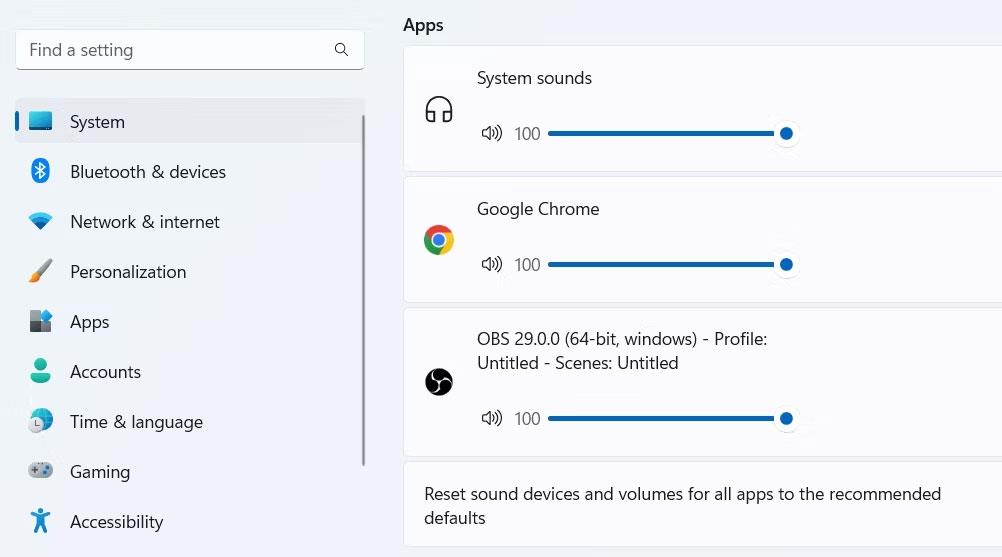
Σελίδα πληροφοριών MSI Afterburner PC
Το MSI Afterburner είναι ένα λογισμικό βελτίωσης για την προσαρμογή των ρυθμίσεων της GPU για τη βελτίωση της απόδοσης του παιχνιδιού και την αύξηση των FPS. Είναι κυρίως ένα εργαλείο overclocking, αλλά μπορεί επίσης να παρακολουθεί το υλικό και να δίνει σχόλια σε πραγματικό χρόνο για την απόδοση του υπολογιστή. Είναι συμβατό με οποιαδήποτε κάρτα βίντεο, ακόμη και με υπολογιστές χαμηλού επιπέδου χωρίς κάρτα γραφικών.
Το MSI Afterburner σάς επιτρέπει να ελέγχετε το ρολόι και την τάση της GPU . Παρέχει επίσης ακριβή έλεγχο της ταχύτητας του ανεμιστήρα για εξισορρόπηση θερμοκρασίας και απόδοσης.
Επιπλέον, ο σαρωτής με ένα κλικ του Afterburner θα σαρώσει τον υπολογιστή σας και θα βρει τις υψηλότερες ρυθμίσεις υπερχρονισμού διατηρώντας τη GPU σταθερή.
Εάν ενδιαφέρεστε για την πτυχή του overclocking της βελτιστοποίησης υπολογιστή, ρίξτε μια ματιά στα καλύτερα εργαλεία overclocking GPU .
4. Wise Game Booster
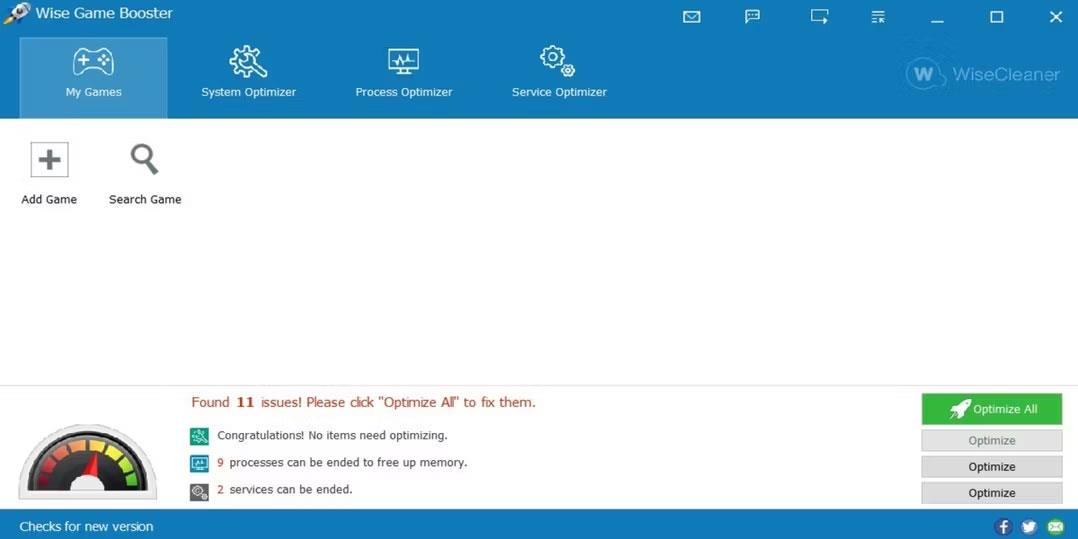
Αρχική σελίδα Wise Game Booster
Το Wise Game Booster βελτιώνει το FPS βελτιστοποιώντας τις ρυθμίσεις του υπολογιστή, τερματίζοντας περιττές εφαρμογές και υπηρεσίες. Ως αποτέλεσμα, ο υπολογιστής σας θα διαθέσει περισσότερους πόρους συστήματος στο παιχνίδι που παίζετε.
Μπορείτε να προσθέσετε παιχνίδια και άλλες σχετικές εφαρμογές στη λίστα Τα παιχνίδια μου του Wise Game Booster , ώστε να μπορείτε να διαχειριστείτε τις ρυθμίσεις βελτιστοποίησης και να ελέγχετε τις πληροφορίες τους. Παρόλο που μπορεί να τερματίσει αυτόματα τις διαδικασίες παρασκηνίου, αυτό το λογισμικό επιτρέπει στους προχωρημένους χρήστες να το κάνουν με μη αυτόματο τρόπο.
Για να μειώσετε τον κίνδυνο κατά λάθος απενεργοποίησης μιας σημαντικής υπηρεσίας συστήματος, το Wise Game Booster παρέχει πολύτιμες προτάσεις για τον τερματισμό της διαδικασίας. Επιπλέον, σας επιτρέπει να επαναφέρετε τον υπολογιστή σας σε μια προηγουμένως αποθηκευμένη κατάσταση πριν από τη χρήση.
Το Wise Game Booster προσαρμόζει επίσης τις ρυθμίσεις σας για δραστηριότητες που δεν αφορούν παιχνίδια, όπως επεξεργασία βίντεο και απόδοση 3D.
5. EZ Game Booster
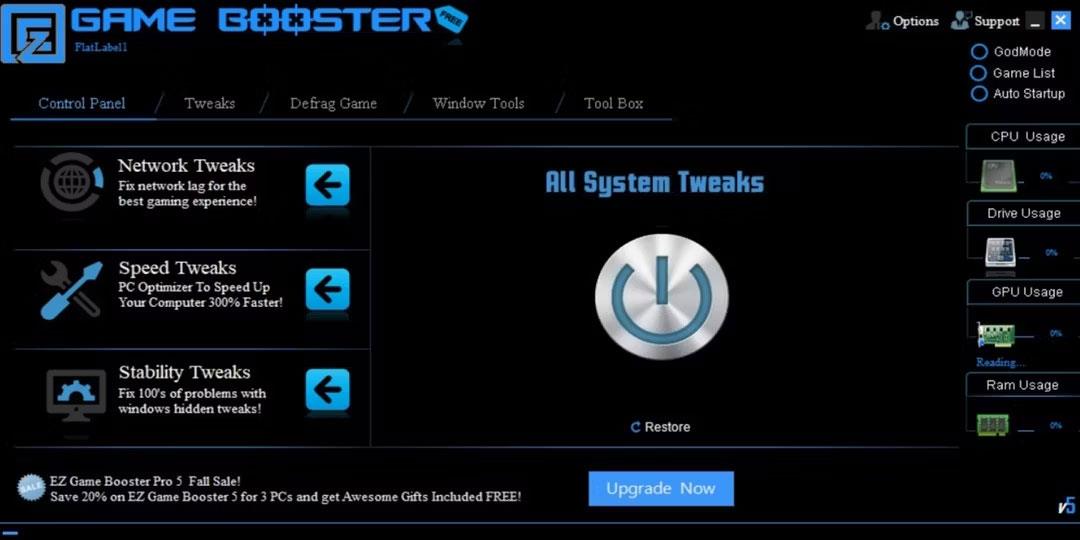
Home EZ Game Booster
Λίγοι ενισχυτές FPS μπορούν να ταιριάζουν με τον αριθμό των χαρακτηριστικών που προσφέρει το EZ Game Booster. Προσφέρει έως και 50 τροποποιήσεις για τη βελτίωση της σταθερότητας, του δικτύου και της ταχύτητας του συστήματος. Για παράδειγμα, μπορείτε να βελτιστοποιήσετε τον υπολογιστή σας και να ελευθερώσετε πυρήνες CPU.
Το EZ Game Booster σάς επιτρέπει επίσης να ανασυγκροτήσετε τα αρχεία παιχνιδιών για να μειώσετε τους χρόνους φόρτωσης και να βελτιώσετε την απόδοση των παιχνιδιών και άλλων προγραμμάτων. Παρέχει επίσης συντομεύσεις σε σημαντικά εργαλεία των Windows, συμπεριλαμβανομένων των DirectX Diagnostics, Task Manager και Performance monitor.
Εάν θέλετε αυξημένο έλεγχο στον υπολογιστή σας, αυτό το λογισμικό προσφέρει λειτουργία God Mode που εμφανίζει όλες τις ρυθμίσεις χαμηλού επιπέδου των Windows σε μία τοποθεσία. Επιπλέον, μπορείτε να παρακολουθείτε τη χρήση πόρων CPU, Drive, GPU και RAM από μια φιλική προς το χρήστη οθόνη.
Το EZ Game Booster έχει μια ελκυστική ασπρόμαυρη, μπλε και λευκή διεπαφή χρήστη για εύκολη πλοήγηση. Αυτό, μαζί με τα πάνελ γρήγορης πρόσβασης και στις δύο πλευρές της οθόνης, επιτρέπει την εύκολη τροποποίηση και επέκταση των λεπτομερειών.
6. Smart Game Booster
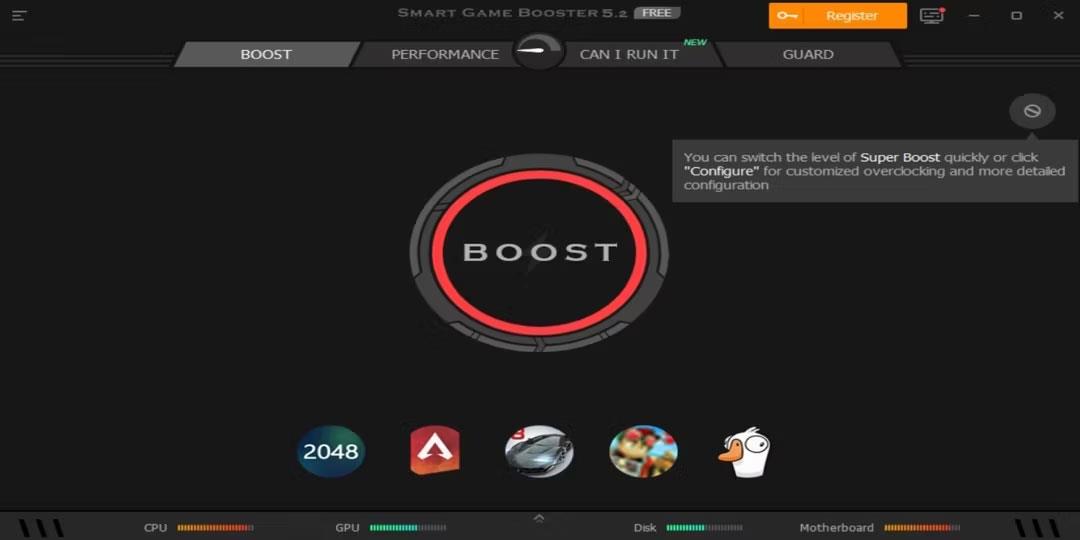
Έξυπνο ενισχυτικό παιχνιδιών
Όπως και άλλοι αποτελεσματικοί ενισχυτές FPS, το Smart Game Booster σάς προσφέρει κορυφαία απόδοση gaming, ανακατευθύνοντας τους πόρους GPU και CPU του υπολογιστή σας για πιο ομαλό παιχνίδι και κινούμενα σχέδια. Προσφέρει μια λειτουργία Boost που σας επιτρέπει να υπερχρονίζετε το υλικό σας με το πάτημα ενός κουμπιού.
Το Smart Game Booster σάς επιτρέπει να προσαρμόσετε τις ρυθμίσεις βελτιστοποίησης που εκτελεί το Boost όταν πατάτε το κουμπί. Επειδή υπάρχουν λιγότερες επιλογές επεξεργασίας, αυτή είναι μια καλή επιλογή για αρχάριους που δεν ξέρουν πώς να κάνουν περίπλοκες προσαρμογές και θέλουν το λογισμικό να χειρίζεται τις μικρές λεπτομέρειες.
Άλλες χρήσιμες λειτουργίες που προσφέρει το Smart Game Booster περιλαμβάνουν streaming, anti-malware, αυτόματες ενημερώσεις προγραμμάτων οδήγησης και εγγραφή παιχνιδιών υπολογιστή. Επιπλέον, σας επιτρέπει να κάνετε αναζήτηση σε ιστότοπους που μπορείτε να χρησιμοποιήσετε για λήψη παιχνιδιών και σύζευξη του υπολογιστή σας με συμβατά παιχνίδια.
7. NVIDIA GeForce Experience
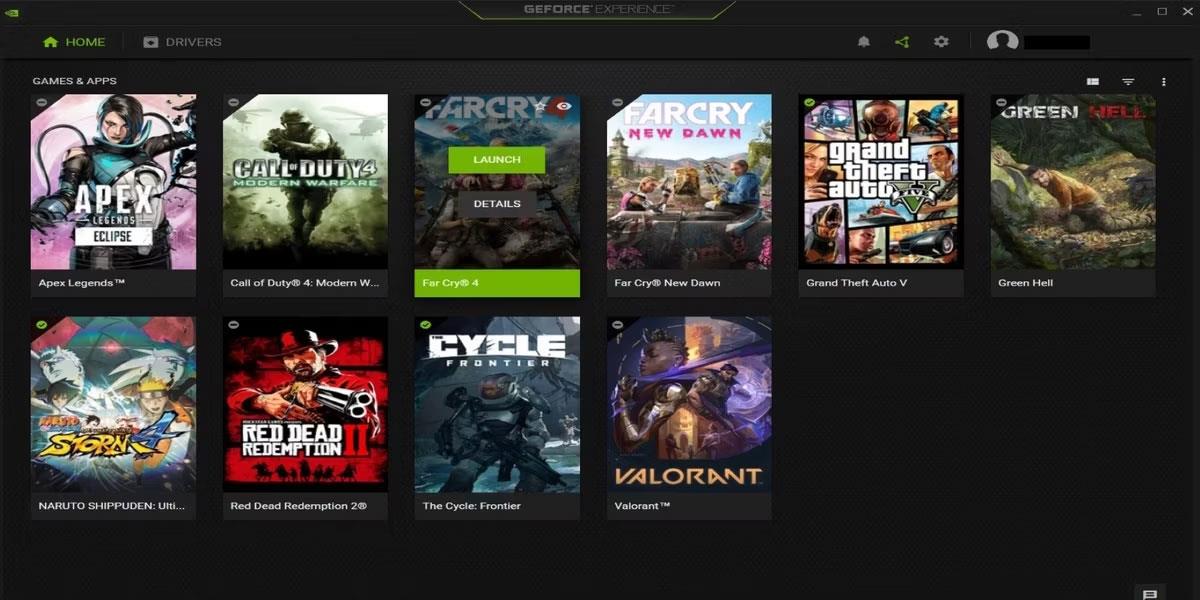
NVIDIA GeForce Experience
Το Nvidia GeForce Experience είναι το κύριο λογισμικό για την αλληλεπίδραση με τις GPU της NVIDIA. Εκτελεί αυτόματες ενημερώσεις προγραμμάτων οδήγησης, καθώς και βελτιστοποιεί παιχνίδια και εφαρμογές. Επιπλέον, προσφέρει το δημοφιλές NVIDIA Shadow Play για εγγραφές παιχνιδιών 8K, εκπομπές και στιγμιότυπα οθόνης.
Το GeForce Experience είναι ένα από τα πιο προσιτά προγράμματα λειτουργίας FPS για τους λάτρεις των παιχνιδιών. Προσφέρει απλές αλλά ισχυρές ρυθμίσεις και μπορεί να βελτιστοποιήσει αυτόματα τα παιχνίδια μόλις τα εγκαταστήσετε.
Για να αυξήσετε το FPS ενός παιχνιδιού, απλώς προσθέστε το στο GeForce Experience. Στη συνέχεια, ανοίξτε τις λεπτομέρειες και κάντε κλικ στο κουμπί Βελτιστοποίηση.
Ωστόσο, εάν είστε πιο έμπειροι, μπορείτε να τροποποιήσετε χειροκίνητα τις ρυθμίσεις για να έχετε την τέλεια ισορροπία μεταξύ απόδοσης και γραφικών.